
Nëse ekrani fiket periodikisht gjatë funksionimit të kompjuterit, shkaku i këtij problemi jo gjithmonë qëndron në vetë ekranin. Mund të lidhet me një kartë video, kabllo lidhjeje, RAM, etj. Ka shumë arsye, dhe ky artikull u kushtohet atyre kryesore.
Monitoroni mosfunksionimet
Problemet me fikjen e vazhdueshme të ekranit janë ndër më të vështirat. Veryshtë shumë problematike që një përdorues i zakonshëm të diagnostikojë dhe identifikojë shkakun në shtëpi. Shkelje të tilla shoqërohen ose me keqfunksionime harduerësh ose softuerësh. Të parët, si rregull, kërkojnë të kontaktojnë një qendër shërbimi, dhe kjo e fundit mund të mësohet të identifikohet duke studiuar këtë artikull.
Arsyeja 1: Monitorimi i dështimit
Nëse monitori fiket kur njësia e sistemit po funksionon, atëherë është e pamundur të përjashtohen problemet me pajisjen kryesore të daljes. Shumica e vëzhguesve kanë një mbrojtje që ndizet automatikisht kur ndodh një mbinxehje. Por mjetet standarde për të kontrolluar temperaturën e pajisjes do të dështojnë. Prandaj, këtu mund të këshilloni vetëm ta kontrolloni atë duke prekur. Nëse rasti i ekranit është shumë i nxehtë, ai duhet të vendoset larg murit ose në një vend tjetër me shkëmbim më të mirë të ajrit.

Lagështia e lartë është një nga arsyet që ekrani të fiket në mënyrë periodike. Zhvendosni monitorin në një vend ku nuk ka lagështi të rritur dhe lëreni të qëndrojë për një kohë. Monitoruesi nuk duhet të lidhet me rrjetin. Dhe nëse korrozioni nuk ka pasur ende kohë për të formuar, atëherë pas avullimit të gjithë lagështisë, pajisja duhet të kthehet në funksionimin normal.
Shkëputni pajisjen e daljes nga njësia e sistemit. Në ekran ju duhet të shihni një mbishkrim si "No sinjal" ose "Pa lidhje". Nëse nuk ka një mesazh të tillë, atëherë duhet të kontaktoni qendrën e shërbimit.
Për të hequr monitorin nga rrethi i shkaqeve të mundshme të problemit, ju vetëm duhet të lidhni një pajisje tjetër dalëse me PC ose laptop të palëvizshëm. Nëse imazhi ende mungon, atëherë faji qëndron te karta video ose kabllo.
Arsyeja 2: Defekt kabllor
Arsyeja më e zakonshme për fikjen periodike të pajisjes së daljes është dëmtimi i kabllove. Më shpesh, lidhësit DVI, HDMI përdoren për t'u shfaqur në ekran. Por ende ekziston formati VGA. Ju duhet të siguroheni që kablloja e futur të mbahet e sigurt dhe e shtrembëruar nga të dy anët (DVI).
Tjetra, ne tregojmë algoritmin e zgjidhjes së problemeve për ekranin dhe kabllon.
- Së pari ju duhet të provoni të lidhni ekranin me një kompjuter tjetër duke përdorur kabllon tuaj ekzistues. Nëse nuk ka ndryshim, thjesht zëvendësoni kabllon.
- Nëse ndërrimi i kabllit nuk e zgjidh problemin, atëherë ka një mosfunksionim në vetë monitorin.
- Nëse pasi të keni lidhur me një kompjuter tjetër mosfunksionimi zhduket, atëherë problemi nuk ka asnjë lidhje me ekranin ose kabllon. Në këtë rast, shkaku duhet të kërkohet në thellësitë e njësisë së sistemit.

Arsyeja 3: Dështimi i kartës grafike
Një arsye tjetër logjike për të fikur vazhdimisht ekranin e monitorit mund të jetë një dështim harduerik i përshtatësit grafik. Për raste të tilla, karakteristika e mëposhtme është:
- Shfaqja e objekteve të ndryshme në ekran (vija, shtrembërime, linja të thyera, etj.)
- Mesazhe në lidhje me gabimet e shoferit të videos që shfaqen në tabaka e sistemit.
- Sinjalet speciale BIOS kur ngarkoni një kompjuter.
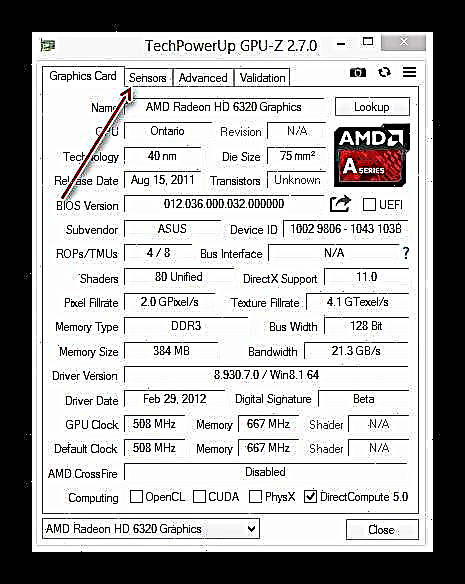
Për atë që duhet të bëhet në raste të tilla, lexoni lidhjen më poshtë:
Lexo më shumë: Zgjidhja e problemeve të kartës video
Arsyeja 4: Mbinxehja e kartës video
Në të gjithë PC-të moderne (përfshirë laptopët), dy adaptorë grafikë janë vendosur në motherboard menjëherë: të brendshëm dhe të jashtëm. Në cilësimet BIOS, si parazgjedhje, preferencë i jepet asaj karte video, e cila konsiderohet më produktive (zakonisht diskrete). Prandaj, është e nevojshme të monitorohet temperatura e modulit të grafikës së jashtme.

Në shumicën e rasteve, temperatura normale e funksionimit të përshtatësit grafik konsiderohet të jetë ajo që nuk kalon 60 gradë Celsius. Por në kartat e fuqishme grafike, kjo është pothuajse e pamundur të arrihet. Kulmi maksimal (ngarkesa 100%) zakonisht përcaktohet në 85 gradë. Për GPU-të individuale, maksimumi i pikut arrin 95 gradë.
Pothuajse për të gjitha GPU-të ekzistuese, kufiri i sipërm maksimal i lejueshëm është 105 gradë. Pas kësaj, moduli grafik i bordit zvogëlon frekuencën për qëllime ftohjeje. Por një masë e tillë mund të mos japë një rezultat, dhe pastaj PC rindizet.
Para së gjithash, duhet të siguroheni që karta video nuk ftohet siç duhet. Për këtë, ekzistojnë, për shembull, programi i monitorimit të temperaturës. Konsideroni dy prej tyre.
Metoda 1: GPU-Z
- Nis programin GPU-Z.
- Shko te skeda "Sensore".
- Nëse keni një kartë grafike diskrete, atëherë duhet ta zgjidhni atë në listën rënëse. Nëse jo, atëherë karta video e integruar do të tregohet si parazgjedhje (1).
- Në rresht "Temperatura GPU" ju mund të shihni temperaturën aktuale të kartës (2).
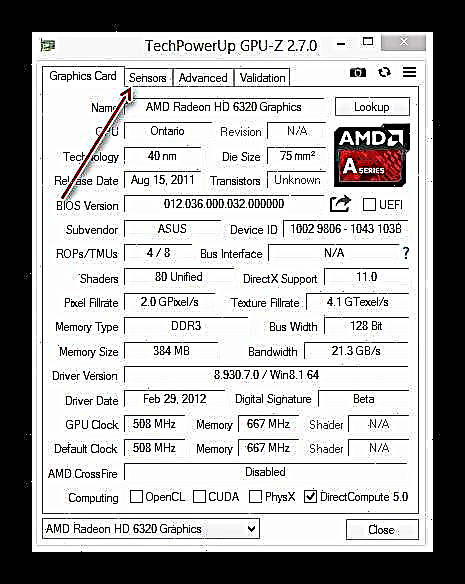

Metoda 2: Speciteti
- Nisja e Speccy, në dritaren kryesore të programit, zgjidhni në të majtë Pajisjet Grafike.
- Tjetra, ne shikojmë temperaturën e përbërësit të dëshiruar të motherboard.

Lexoni më shumë: Monitorimi i temperaturës së një karte video
Konsideroni arsyet kryesore që çojnë në ftohje të pamjaftueshme të përshtatësit grafik.
pluhur
Nëse PC juaj nuk është pluhurosur për një kohë të gjatë, atëherë kjo është koha për ta filluar atë. Ekziston mundësia që pluhuri brenda njësisë së sistemit ose në vetë ftohësin e kartës video të mos lejojë që kjo e fundit të ftohet normalisht. Pluhuri dhe pluhuri në ftohësin e kartelës vetë në raste veçanërisht të rënda mund të shkaktojnë ndalimin e tij. Pastrimi nga pluhuri nuk kërkon aftësi të veçanta: duhet të çmontoni njësinë e sistemit ose të hapni rastin e laptopit, më pas përdorni një fshesë me korrent ose një furçë të butë. Rekomandohet të kryeni një pastrim të tillë të paktën 2 herë në vit.

Lexoni më shumë: Pastrimi i duhur i një kompjuteri ose laptopi nga pluhuri
Karakteristikat e projektimit të laptopit
Disa prodhues laptopë tashmë në fazën e projektimit të një modeli të veçantë nuk mendojnë për një sistem të besueshëm të lavamanit të nxehtësisë. Në raste të tilla, kompjuterët laptopë kanë, për shembull, skarë shumë të vogla në rastin, gjë që logjikisht çon në mbinxehje të vazhdueshme të të gjithë pajisjes. Këtu duhet të kujdeseni që të vendosni çdo qëndrim prapa (ose përpara) nën laptop duke e ngritur atë.
Përndryshe, ju mund të përdorni pads ftohëse të posaçme për laptopët. Ato ju lejojnë të drejtoni më shumë ajër përmes kompjuterit. Ka modele që funksionojnë nga USB, si dhe kanë baterinë e tyre.
Humbja e vetive termike të pastës
Transferimi i nxehtësisë midis GPU dhe ftohësit kryhet përmes një ndërmjetësi të veçantë - paste termike (ose ndërfaqe termike). Me kalimin e kohës, substanca humbet vetitë e saj, gjë që çon në ftohje të pamjaftueshme të përshtatësit grafik. Në këtë rast, yndyrat termike duhet të zëvendësohen urgjentisht.
Shënim: Parsimi i përshtatësit të videos do të anulojë garancinë nëse nuk funksionon. Prandaj, duhet të kontaktoni qendrën zyrtare të shërbimit. Nëse periudha e garancisë është tashmë prapa, lexoni lidhjen më poshtë për të zëvendësuar ndërfaqen termike për një kartë grafike.
Lexoni më shumë: Ndryshoni yndyrën termike në kartën e videos
Arsyeja 5: Mënyra e kursimit të energjisë
Të gjitha versionet e Windows kanë një shërbim të veçantë që paaftëson pajisjet e përdorura aktualisht. Qëllimi i këtij funksioni është kursimi i energjisë. Si parazgjedhje në OS, joproduktia nuk është asnjëherë më e ulët se 5 minuta nëse është një kompjuter desktop ose laptop. Por manipulime të ndryshme të gabuara të përdoruesit ose programet e palëve të treta mund të ndryshojnë këtë herë më pak.
Windows 8-10
- Përdorni shkurtoren e tastierës "Win" + "X" për të hapur dritaren e vetive.
- Në meny, klikoni mbi Menaxhimi i energjisë.
- Tjetra, zgjidhni ose lidhni "Cilësimi i ekranit" (1), ose "Vendosja e skemës së energjisë" (2).
- Në rresht "Fik ekranin" ndryshoni kohën nëse është e nevojshme.



Windows 7
- Përdorimi i shkurtoreve të tastierës "Win" + "X" telefononi dritaren Qendra e Lëvizshmërisë së Windows.
- Zgjidhni ikonën e pronave të energjisë.
- Në dritaren që shfaqet, shkoni më tej - "Cilësimi i ekranit".
- Ne vendosëm parametrat e nevojshëm për fikjen e monitorit.



Windows XP
- Ne klikojmë RMB në desktop.
- Zgjedhja "Properties".
- Tjetra, zhvendoseni në skedë "Screensaver".
- Klikoni mbi "Fuqia".
- Ne vendosëm parametrat e nevojshëm për fikjen e ekranit.




Arsyeja 6: drejtuesi i kartës grafike
Funksionimi jo i duhur i drejtuesit të grafikës shpesh nuk çon në problemet në shqyrtim. Por nuk duhet të përjashtoni plotësisht ndikimin e një konflikti të shoferit (ose mungesa e tyre) në ekranin e paqëndrueshëm.
- Ne ngarkojmë kompjuterin në Mënyra e sigurt.
- shtyp "Win" + "R".
- Tjetra ne prezantojmë "Devmgmt.msc".
- Gjeni kartën diskrete (nëse ka) në seksion "Përshtatës video". Nuk duhet të ketë asnjë shënjë të verdhë me një pikëçuditje pranë emrit të pajisjes.
- Duke përdorur RMB, klikoni në emrin e përshtatësit, pastaj zgjidhni "Properties".
- Në fushë Statusi i pajisjes duhet të tregohet funksionimi normal.
- Tjetra, shkoni te skedari "Resources" dhe sigurohuni që të mos ketë konflikte.
Lexoni më shumë: Si të futni "Mode Safe" përmes BIOS, në Windows 10, Windows 8, Windows XP





Nëse pajisja shfaqet me probleme (prania e ikonave shtesë, konfliktet e burimeve, etj.), Shoferi i përshtatësit duhet të hiqet. Për ta bërë këtë, bëni si më poshtë:
- Shkoni në të njëjtën dritare të pronave të pajisjes, e cila u konsiderua më lart, por në skedë "Shofer".
- Butoni shtytës "Delete".
- Konfirmoni vendimin tuaj.
- Rinisni kompjuterin tuaj si zakonisht.

Kjo metodë është efektive për problemet me drejtuesit e përshtatësit të videos. Por për fat të keq, jo gjithmonë sjell rezultate. Në raste të vështira, nga përdoruesi do t'i kërkohet të kërkojë dhe instalojë manualisht shoferin. Se si ta bëni këtë, lexoni lidhjet më poshtë.
Më shumë detaje:
Rinstaloni drejtuesin e kartës video
Zbuloni se cilat drejtues duhet të instaloni në kompjuterin tuaj
Kërkoni për shofer nga ID e pajisjes
Softueri më i mirë i instalimit të shoferit
Shkaqet dhe zgjidhjet për problemin e pamundësisë për të instaluar shoferin në kartën e videos
Këshillë: Para së gjithash, duhet të gjeni dhe instaloni shofer për motherboard (nëse nuk i keni të instaluar), atëherë të gjithë pjesën tjetër. Kjo është veçanërisht e vërtetë për pronarët e laptopëve.
Arsyeja 7: RAM
Një nga shkaqet më të zakonshme të vetë-mbylljes së një monitori është një mosfunksionim i RAM. Për të zbuluar probleme të tilla, ekzistojnë mjete të posaçme për kontrollimin e RAM-it për gabime. Edhe nëse një mosfunksionim ndodh në një modul të vetëm, kjo është e mjaftueshme për të fikur në mënyrë periodike monitorin ndërsa PC është duke funksionuar.

Modulet RAM nuk janë të përshtatshme për riparim, kështu që nëse gjeni probleme në punën e tyre, duhet të blini të reja.
Metoda 1: MemTest86 +
MemTest86 + është një nga mjetet më të mira për testimin e RAM-it për gabime. Për të punuar me të, do të duhet të krijoni një media bootable me këtë program dhe të vendosni BIOS të fillojë nga USB flash drive. Pas përfundimit të testimit, programi do të shfaqë rezultatet.
Lexoni më shumë: Si ta provoni RAM-in duke përdorur MemTest86 +
Metoda 2: Kontrolluesi i RAM-it të sistemit
Një mënyrë tjetër për të kontrolluar RAM-in nuk kërkon softuer shtesë. Vetë OS ka një mjet të veçantë.
Për të ekzekutuar diagnostifikimin e RAM duke përdorur vetë sistemin operativ Windows, duhet të:
- Shtypni shkurtoren e tastierës "Win" + "R". Kjo do të sjellë një dritare standarde. "Run".
- Hyni në rresht "Mdsched".
- Tjetra, zgjidhni opsionin për të filluar kontrollin e RAM-it.
- Pas rindezjes, fillon procedura diagnostikuese, dhe pas përfundimit të rezultatit të testit shfaqen.


Lexoni më shumë: Programet për kontrollimin e RAM-it
Kështu, për të përcaktuar shkakun e mos funksionimit të monitorit, përdoruesi do të duhet të kryejë një numër hapash. Disa nga këto masa kanë të bëjnë me diagnostifikimin e thjeshtë dhe efektiv të përjashtimit. Për shembull, problemet harduerike të lidhura me ekranin dhe kabllon janë identifikuar aq lehtë. Metodat e softuerit kërkojnë një kohë mjaft të gjatë, por nuk mund të bëni pa to për të eleminuar mosfunksionimin e RAM-it.











